
时间:2020-10-24 08:45:15 来源:www.win10xitong.com 作者:win10
小编在电脑维修店碰到一位用户抱着他的电脑去维修,他的操作系统遇到了win10按什么键进入bios的问题,这个问题非常棘手,要是没有丰富的经验遇到win10按什么键进入bios就不知道该怎么办了,那我们要怎么面对这个win10按什么键进入bios的问题呢?我们可以按照这个流程:1、首先我们点击左下角的开始菜单。2、点击菜单上的‘重新启动&rsquo就可以很好的解决了。这样简单的说一下你明白没有了呢?如果没有明白,那下文就是非常详细的win10按什么键进入bios的详细解决门径。
图文教程如下:
第一步:首先我们点击左下角的开始菜单。
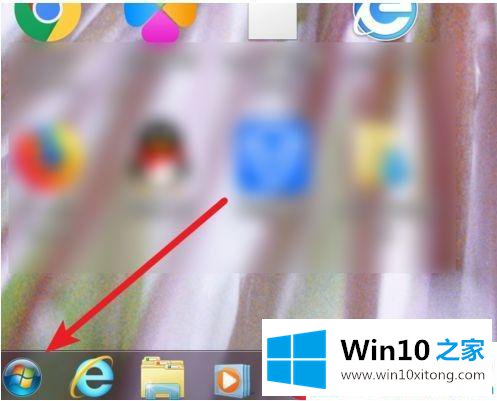
第二步:点击菜单上的‘重新启动’。
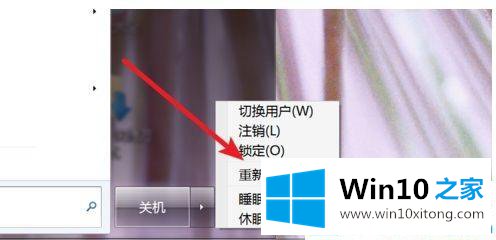
第三步:在重启时,等到显示器出现黑背景。白字的时候,就会看到进入bios的方法了,这里提示要按着del键。
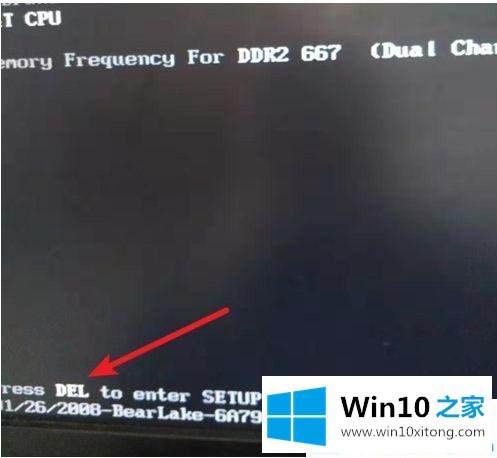
第四步:我们就不停的按着键盘的del键。

第五步:按几下后,就可以进入到bios画面了。
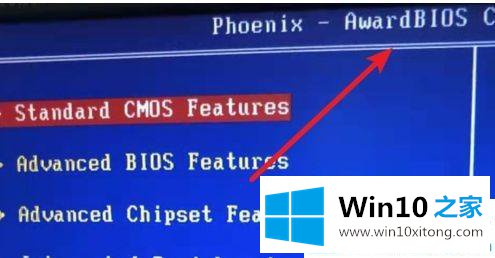
第六步:要注意的是,不能等系统进入到这个华面才按del。
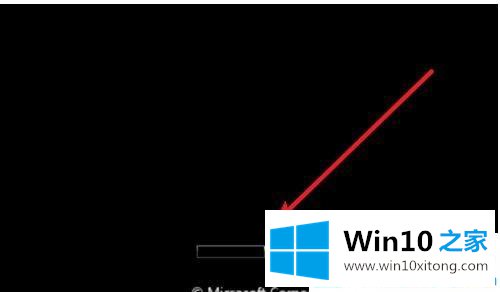
第七步:后面的这个画面更加不行了,这时和上面一样。其实都已经进入到win系统了,已经过了主板的bios系统了。过了的话,只能再重启一次了。
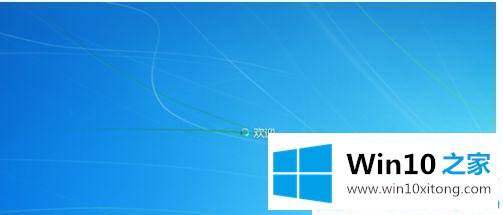
上面就是关于win10按什么键进入bios的图文教程,有需要的网友可以按照上面的步骤来操作哦。
至此win10按什么键进入bios的详细解决门径今天就给大家讲解到这里了,如果还不能解决,我们可以用重装系统这个万能方法解决,如果你需要下载系统,可以继续关注本站。